- 動画ダウンロードソフト

- Netflix 動画ダウンローダー

- Prime Video ダウンローダー


最上位のオールインワン ストリーミング音楽MP3変換ソフトであり、8個の主要なサブスク音楽配信サービスから音楽をダウンロードし放題!
米国時間2018年9月12日、噂されていた iPhone X の改良型の 5.8 インチの『iPhone XS』(発音はテンエス)と 6.5 インチの『iPhone XS Max』(発音はテンエス マックス)がついに発表されました。その一週間後の9月21日午前8時、日本全国各地で iPhone XS、iPhone XS Max の発売が始まりました。もう新型 iPhone を手に入れましたか?
この記事では、iPhone XS、iPhone XS Max で、アップルの定額制音楽サービス Apple Music のメンバーシップ登録を行う方法をご紹介したいと思います。あわせて、通信量を気にせずに iPhone XS/XS Max で Apple Music を楽しむ小技もご紹介します。
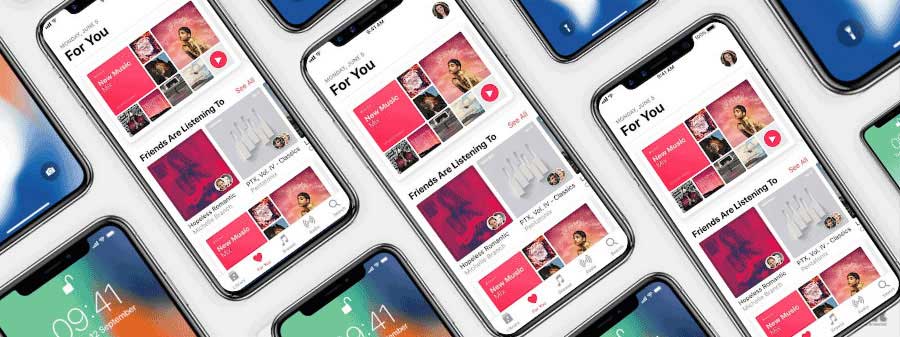
Apple Music とは Apple が提供する音楽定額配信サービスです。月額980円を払うことで 5,000万曲が聴き放題になります。さらに、月額 1,480円のファミリープラン(家族6名まで利用可能)と半額 480円の学生プランも提供されています。iPhone、iPad、iPod touch、Android スマホ、Mac、Windows パソコン、HomePod、Apple Watch、Apple TV、CarPlay 搭載のクルマなど多くの端末で利用可能です。外出中はスマートフォン、自宅では PC やタブレットというように、どこにいても利用できます。
iPhone XS/XS Max で、Apple Music のメンバーシップ登録手順はとても簡単です。iPhone の「ミュージック」アプリから、任意のプランを選択して、Apple ID でサインインすることで、平気にメンバーシップ登録が可能になります。
以下に、iPhone XS/XS Max で、Apple Music のメンバーシップ登録を行う手順をご紹介します。まだどうやって iPhone で Apple Music を利用開始するのが分からない方には、ぜひ参考にしてください。
Step1:まずは、iPhone XS/XS Max のホーム画面から「ミュージック」アプリを起動します。開かれた画面から「For You」タブを開いて、「3ヶ月無料トライアルメンバーシップを開始」をタップします。
Step2:Apple Music のプラン選択画面が表示されるので、「個人(月額 980円)」と家族で最大6人までの「ファミリー(月額 1,480円)」と「学生(月額 480円)」から一つを選択します。
Step3:そして、iTunes Store へのサインイン画面が表示されるので、Apple ID のパスワードを入力し、「OK」をタップします。
Step4:すると、購入確認画面が表示されるので、プランを確認して「購入する」をタップします。初めて Apple Music を利用する場合は、3ヶ月無料体験できますので、料金は発生しません。ただし、3ヶ月後に自動的に課金されるため、早めに自動更新をオフにしておきましょう。
Step5:「あなたのお気に入りをおしえてください」との画面が表示されたら、メンバーシップ登録が完了です。そして、お好みの「ジャンル」と「アーティスト」を選択すると、以後「For You」タブにおすすめのプレイリストが表示されるようになります。
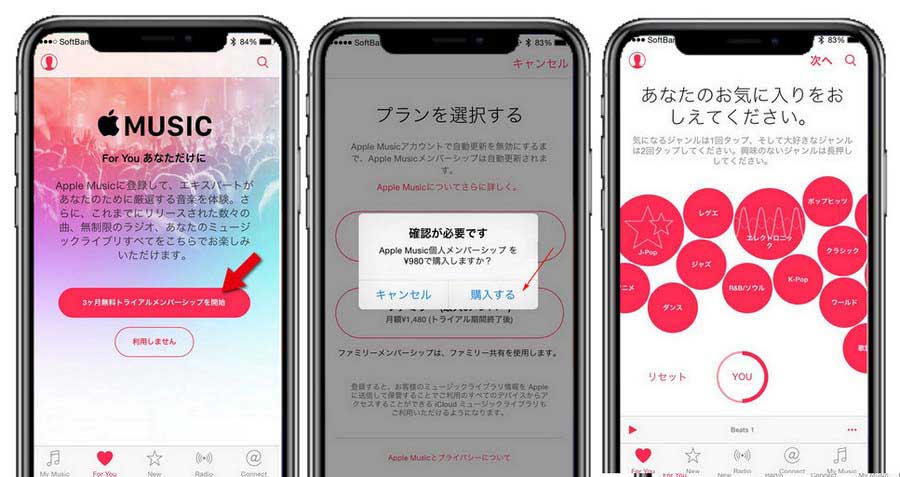
Apple Music はストリーミング配信方式で再生するため、Wi-Fi がない場所で使うと、知らずしらずのうちにモバイルデータ通信量を大量に消費してしまい、大変困りますね。これに対して、Apple Music はオフライン再生ためのダウンロード機能が提供されています。Apple Music メンバーシップでは、好きな曲を端末にダウンロードして、外出中または Wi-Fi がない場所でもオフラインで再生可能になります。
しかし、端末に曲を大量にダウンロードしたりしていると、すぐにストレージが足りなくなりますよ。さて、ストレージ不足の心配は不要で、そして通信量も気にせずに Apple Music を iPhone で楽しむ方法はあるのでしょうか?ここで、その裏技をご紹介します。
具体的には、Mac、または Windows パソコンの iTunes で Apple Music での曲をダウンロードしておきます。次は NoteBurner Apple Music Converter という Apple Music 音楽変換ソフトを使って、パソコンで既にダウンロードした Apple Music の曲を DRM なしの音楽形式に変換して保存します。最後に、変換された曲を iPhone Xs/Xs Max に同期して、いつでもどこでも聴くことができるようになります。それに、Apple Music を解約しても変換された曲は消えません。まさに神アプリです。

NoteBurner Apple Music Converter
最上最強の Apple Music 変換ソフト!Apple Music からダウンロードした曲を MP3、AAC、WAV、FLAC、AIFF、ALACなど様々な形式に変換可能です。劣化せず、信じられない速さで複数のファイルを同時に変換できます。変換後、アーティスト、アルバム、トラック番号などの ID タグ情報をそのまま保持します。いつでもどこでも好きな曲をオフライン再生可能になります。さらに、CD 化も可能です。事前に Apple Music を変換しておけば、たとえ Apple Music を解約しても Apple Music の曲を今まで通りに楽しめます。>> 詳細をチェック <<
以下に、NoteBurner Apple Music Converter を使って、通信量を気にせずに iPhone XS/XS Max で Apple Music を楽しむ手順をご紹介します。Windows パソコンでの操作手順ですが、同じような手順で Mac でも簡単にできます。
Step1:まずは NoteBurner Apple Music Converter をパソコンにダウンロードしてインストールします。実行すると、下記のような画面が表示されます。
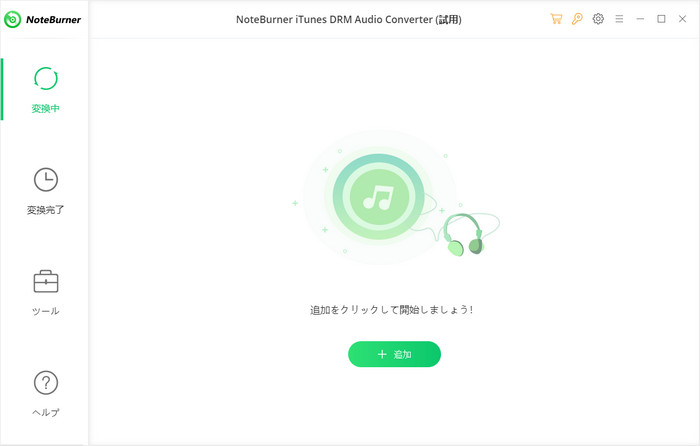
Step2:画面の左上隅にある「+」マークのついているボタンをクリックして音楽の追加ウィンドウを開きます。
そして、「iTunes ライブラリから選択」との画面が表示されますので、変換したい曲を選択してから、「確認」をクリックします。
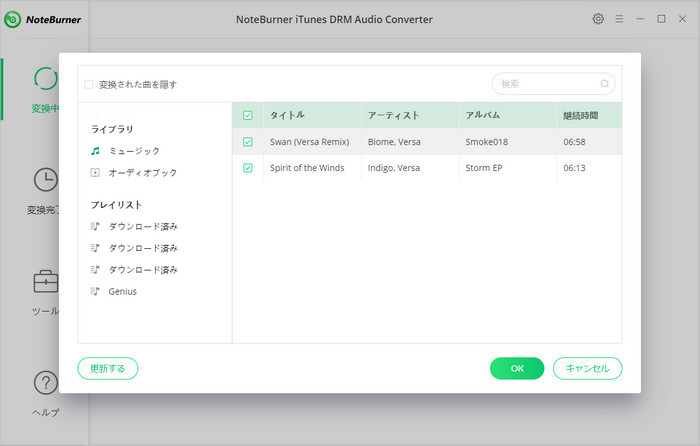
ご注意:事前に Apple Music から曲や、アルバム、プレイリストをローカル PC にダウンロードすることが必要です。ダウンロードされていない曲は iTunes ライブラリには表示されません。製品についてのよくある質問と対処方法は、コチラへ。
Step3:すると、選択された曲はメイン画面にリストされます。次は、右上隅にある歯車のようなアイコンをクリックして設定ウィンドウを開きます。
出力形式には、MP3、AAC、WAV、FLAC、AIFF 五つのよく使われている音楽フォーマットがあります。一つの出力形式を選択します。出力品質には、128kbps、192kbps、256kbps、320kbps 4つのビットレートが選択できます。出力フォルダを参照して変換された曲の保存場所を変更できます。「出力フォルダを整理」オプションには、出力した曲をアーティストや、アルバム、アーティスト/アルバム、アルバム/アーティストとの順番で整理してくれる機能が搭載されます。お好みによって選択すればよいです。設定が完了すると、ウィンドウを X します。
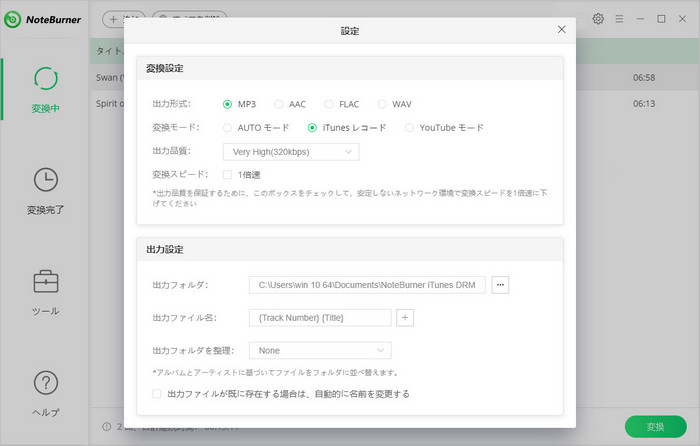
Step4:下部の「変換」ボタンをクリックして変換を開始します。すると、自動的に曲の変換作業が行われます。変換スピードが非常にはやいので、しばらくお待ちください。
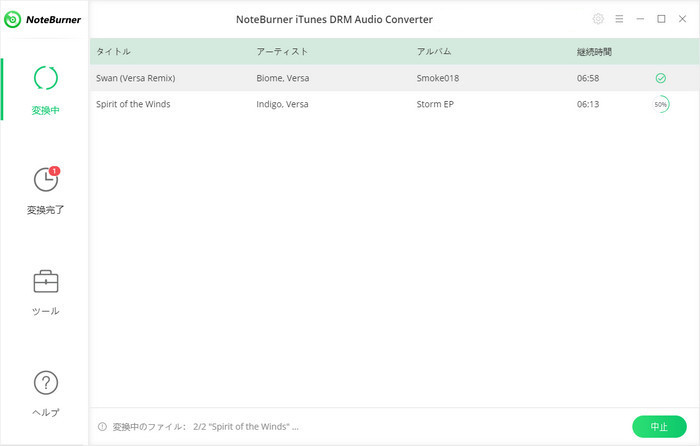
変換が完了すると、下記のような画面が表示されます。出力フォルダを開き、変換された曲を確認できます。
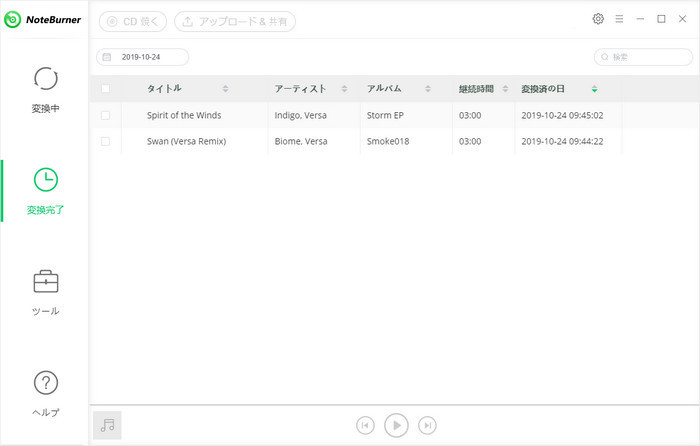
Step5:最後に、変換された曲を iPhone XS/XS Max に同期すれば、通信量を気にせずに、いつでもどこでも聴けます。パソコンから iPhone に音楽を転送するには、様々な方法がありますが、Apple Music の曲や、iCloud に保存されている曲が混雑しないように、iTunes 経由する方法をお勧めしませんね。ここで、無料の iPhone 同期ツール - Syncios をお勧めします。使い方もすごく簡単で、ここでは書きません。
iPhone XS/XS Max を手に入れると、まずやりたいのは音楽を聴くことですね。iPhone で音楽を聴くなら、やはり iOS と親和性が高い Apple Music が一番の選択ですね。そして、NoteBurner Apple Music Converter を Apple Music と併用することで、さらに Apple Music を楽しめることもできます。
ちなみに、NoteBurner Apple Music Converter 使った上で、気に入れば購入することもできます。ご購入はコチラです。
Mac 版を購入
1,980円 6000円
Win 版を購入
1,980円 6000円
最後までお読み頂き、誠にありがとうございます。
 関連する記事
関連する記事